Nguyên nhân và cách khắc phục lỗi màn hình laptop bị nhấp nháy
Màn hình bị nhấp nháy là một hiện tượng chúng ta gặp khá nhiều trong quá trình sử dụng máy tính. Việc nhấp nháy cũng có nhiều kiểu khác nhau như nhấp nháy màu đen hoặc hiện tượng sọc nhiều màu. Các nguyên nhân của mỗi hiện tượng thì cũng khác nhau và cũng có nhiều cách để giải quyết. Vậy đâu là những nguyên nhân chính dẫn tới lỗi màn hình laptop bị nhấp nháy? Hãy theo dõi bài viết dưới đây của Bệnh viện Công nghệ 88 để biết nhé!>> Có thể bạn sẽ quan tâm đến dịch vụ Sửa laptop và sửa màn hình máy tính.
Xem thêm: Hướng dẫn thay đổi màn hình máy tính win 10
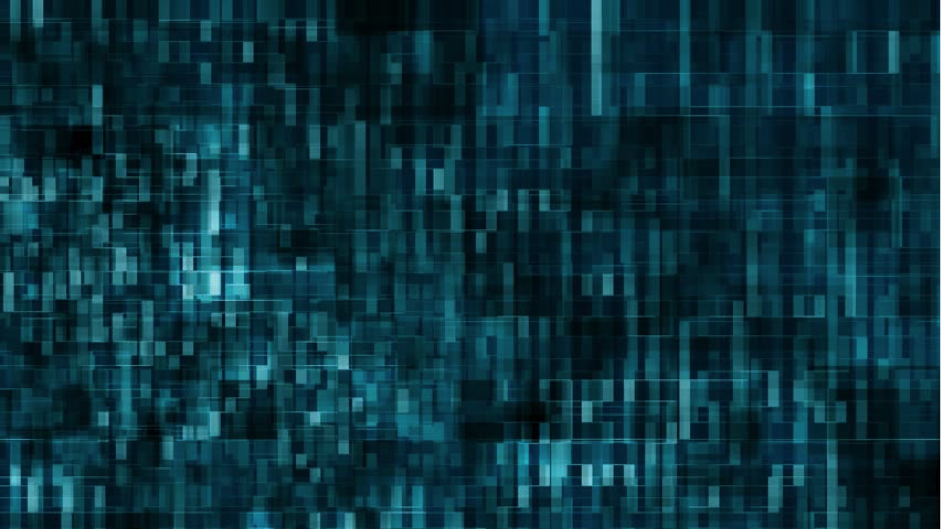
Màn hình có tuổi thọ quá lâu
Một trong những nguyên nhân phổ biến nhất chính từ việc tuổi thọ của màn hình đã quá lâu hay chính xác hơn thì tấm nền của màn hình đã trải qua thời gian sử dụng lâu. Từ đó dẫn tới tấm nền có độ phản hồi kém đi và các điểm ảnh cũng bị “burn in” khiến chúng không còn có độ linh hoạt như trước. Lỗi màn hình laptop bị nhấp nháy thường sẽ chia thành các vùng nhỏ lẻ.
Biện pháp khắc phục chỉ có thể thay tấm nền hoặc thay màn hình mới bởi hiện nay không thể có phương pháp xử lí hay sửa chữa với những tấm nền màn hình đã có tuổi đời quá lâu.
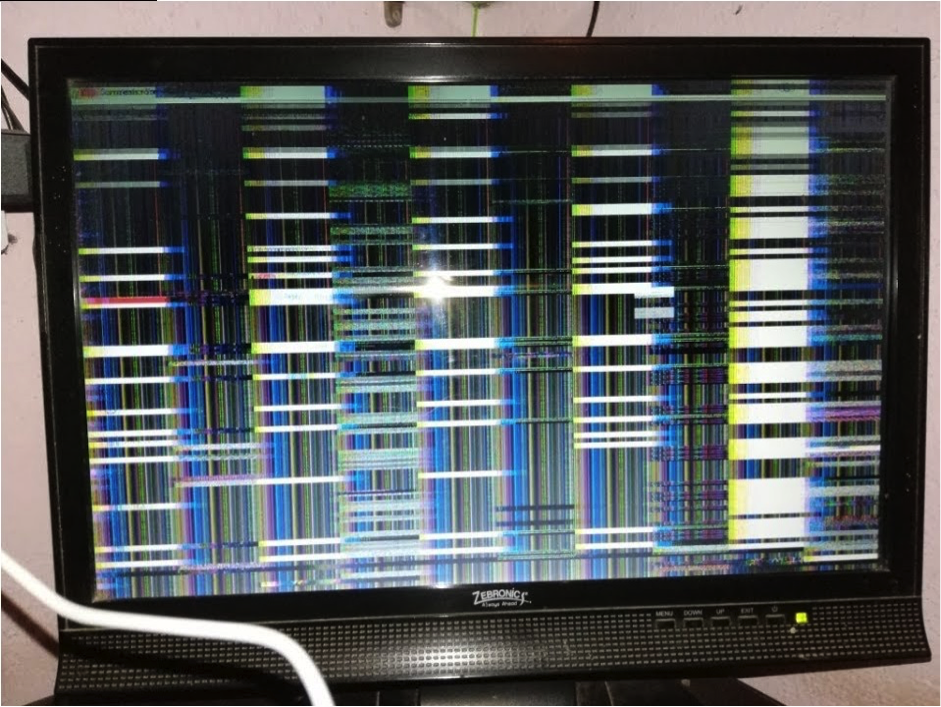
Nguồn điện không đủ hoặc không ổn định
Một trong những nguyên nhân phổ biến khác chính đến từ nguồn điện bạn sử dụng để cung cấp cho màn hình. Các loại màn hình khác nhau tùy vào kích thước và độ phân giải sẽ cần các nguồn điện tương ứng. Để hoạt động tốt nhất thì nguồn điện đầu vào sẽ cần đạt đủ mức cần thiết và khi ngưỡng điện đạt dưới mức yêu cầu của màn hình lúc này hiện tượng nháy màn sẽ rất hay xảy ra.
Cách khắc phục là tránh cắm chung màn hình với nhiều thiết bị tiêu thụ điện năng khác trong cùng một đường truyền để giảm tải áp lực cho đường truyền đó.
Một trong những lý do khác cũng tới từ nguồn điện chính là adapter nắn dòng từ điện lưới quốc gia hoạt động không ổn định dẫn tới việc dòng diện sau khi qua adapter cung cấp lên màn hình là không đủ gây ra lỗi màn hình laptop bị nhấp nháy.
Dây cáp của màn hình không ổn định
Hiện nay dù công nghệ không dây đã rất phát triển với rất nhiều chuẩn kết nối tốc độ cao nhưng phương pháp kết nối màn hình phổ biến nhất hiện nay vẫn là các dây cắm. Những loại dây cắm màn hình cũng khá nhạy cảm đặc biệt là dây VGA bởi chúng có rất nhiều các chân tiếp xúc nhỏ. Một trong các chân tiếp xúc gặp vấn đề hoặc một trong các dây dẫn bị đứt ngầm có thể dẫn tới lỗi màn hình laptop bị nhấp nháy.
Cách khắc phục đơn giản chính là thay những sợi cáp mới bởi hiện nay giá thành chung của những dây HDMI hay VGA cũng không quá đắt so với việc bạn đem chúng đi sửa. Chưa kể tới việc khi đem đi sửa thì tuổi thọ của dây cáp cũng không được đảm bảo.

Tần số quét không đồng bộ với màn hình
Tần số quét trên màn hình chính là số hình ảnh mà màn hình đó có thể làm mới (hiển thị) trong một giây. Ví dụ bạn có màn hình với tần số quét là 60Hz thì màn hình này có thể quét được 60 hình ảnh khác nhau mỗi giây. Trong trường hợp bạn xuất ra màn hình một tần số quét thấp hơn và không phù hợp thì lỗi màn hình laptop bị nhấp nháy có thể xảy ra.
Để chỉnh lại tần số quét phù hợp với màn hình các bạn có thể tìm đến mục setting ở đường dẫn: Properties -> Setting -> Advance -> Monitor và lựa chọn tần số quét tại mục Screen Refresh Rate.
Lỗi hệ điều hành
Hệ điều hành của bạn có thể đang không được cài đặt driver thích hợp nhất với màn hình dó đó việc xung đột có thể xảy ra. Thường thì sẽ có nhiều hiện tượng xảy ra với màn hình và cũng có thể màn hình bị nhấp nháy nếu màn hình phải liên tục quét driver phù hợp với chính nó. Mỗi lần quét như thế sẽ như một lần “reset” và kết nối lại dẫn đến hiện tượng nhấp nháy nhiều lần.
Để kiểm tra phiên bản driver các bạn có thể click chuột phải vào biểu tượng This PC sau đó chọn Manage. Tại đây chọn mục Device Manager và tìm kiếm thành phần có tên Monitor.
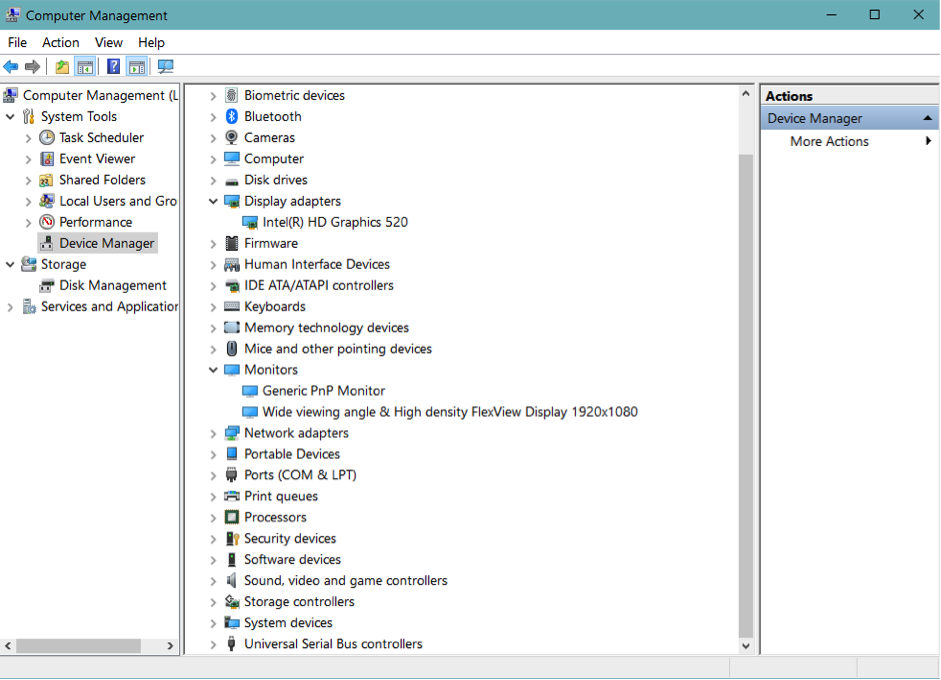
Cài đặt driver phù hợp hoặc nặng hơn thì bạn sẽ phải cài lại toàn bộ hệ điều hành của mình để có thể khắc phục lỗi màn hình laptop bị nhấp nháy.
Xem thêm: Nguyên nhân và cách sửa màn hình máy tính bị nhấp nháy
- Macbook MDM là gì? Tất tần tật những điều bạn nên biết về thuật ngữ này!
- Chi tiết cách đăng xuất iCloud trên Macbook đơn giản và bảo mật nhất
- Giải đáp thắc mắc “MacBook có chơi game được không?” cùng những lưu ý khi sử dụng
- 7 cách khắc phục lỗi MacBook không kết nối được wifi nhanh chóng, hiệu quả
- Những Lưu Ý Khi Mua Laptop Cũ: Kinh Nghiệm Mua Laptop Dưới 5 Triệu
- Đâu là chiếc laptop workstation dưới 20 triệu tốt nhất?
- Dell Inspiron 13 5000 i5: Laptop văn phòng sang trọng, bền bỉ mà hiệu năng ổn định
- Bóc hộp Dell Inspiron 5410 N4I5147W: Mẫu laptop 2in1 cực đáng sở hữu
- Dell Inspiron 14 Core i3 có thực sự là dòng laptop văn phòng giá rẻ đáng sở hữu?
- Dell Inspiron 17: Trải nghiệm tốt, bền bỉ, màn hình lớn đã mắt liệu có đáng mua?
Bài viết liên quan
-
 7 trường hợp thường gặp gây ra laptop bị lỗi màn hình
10-01-2020, 10:28 pm
7 trường hợp thường gặp gây ra laptop bị lỗi màn hình
10-01-2020, 10:28 pm
-
 Lỗi không lên màn hình laptop
10-01-2020, 10:20 pm
Lỗi không lên màn hình laptop
10-01-2020, 10:20 pm
-
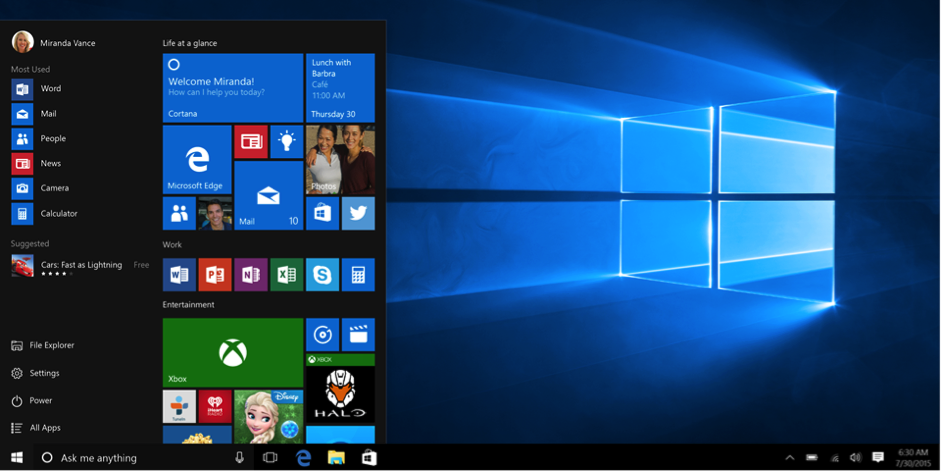 Cách thay màn hình máy tính win 10
10-01-2020, 10:12 pm
Cách thay màn hình máy tính win 10
10-01-2020, 10:12 pm
-
 Hướng dẫn sửa màn hình máy tính bị vỡ
09-01-2020, 10:29 pm
Hướng dẫn sửa màn hình máy tính bị vỡ
09-01-2020, 10:29 pm
-
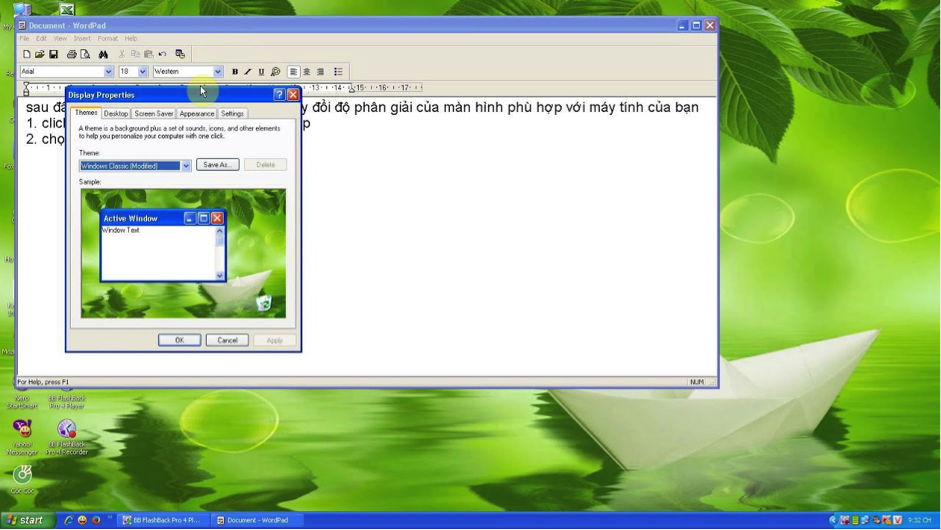 Cách chỉnh sửa màn hình máy tính win xp bị lỗi kích thước
09-01-2020, 10:27 pm
Cách chỉnh sửa màn hình máy tính win xp bị lỗi kích thước
09-01-2020, 10:27 pm
-
 Làm gì khi máy tính bị lỗi card màn hình?
09-01-2020, 9:59 pm
Làm gì khi máy tính bị lỗi card màn hình?
09-01-2020, 9:59 pm
-
 Lỗi không lên màn hình laptop dell
09-01-2020, 9:56 pm
Lỗi không lên màn hình laptop dell
09-01-2020, 9:56 pm
-
 Lỗi card màn hình rời laptop
02-01-2020, 11:54 pm
Lỗi card màn hình rời laptop
02-01-2020, 11:54 pm
-
 Nên thay màn hình laptop asus ở đâu?
02-01-2020, 11:48 pm
Nên thay màn hình laptop asus ở đâu?
02-01-2020, 11:48 pm
-
 Lỗi màn hình máy tính nhấp nháy liên tục
02-01-2020, 11:45 pm
Lỗi màn hình máy tính nhấp nháy liên tục
02-01-2020, 11:45 pm


